WordPress에서 Mailchimp 구독 양식을 만드는 방법
게시 됨: 2021-08-06WordPress에서 Mailchimp 구독 양식을 만드는 방법을 배우고 싶습니까? 웹사이트에 Mailchimp 가입 양식을 추가하면 이메일 마케팅 목록을 확장하고 더 많은 팔로워를 확보할 수 있습니다.
이 기사에서는 WordPress에서 Mailchimp 구독 양식을 만드는 방법을 보여줍니다.
지금 WordPress 양식 만들기
빠른 탐색을 위한 목차:
- WPForms 플러그인 설치 및 활성화
- Mailchimp 애드온 설치 및 활성화
- WordPress에서 Mailchimp 구독 양식 만들기
- 양식을 Mailchimp에 연결
- 구독 양식 알림 구성
- 구독 양식 확인 구성
- 사이트에 Mailchimp 구독 양식 추가
하지만 먼저!
WPForms를 사용하여 Mailchimp 구독 양식을 WordPress에 연결하는 이유는 무엇입니까?
WPForms는 WordPress를 위한 최고의 양식 빌더입니다. 상상할 수 있는 모든 디지털 양식을 만들고 웹사이트에 쉽게 게시할 수 있습니다.
Mailchimp를 WordPress 사이트에 연결하는 쉬운 방법을 찾고 있다면 의심할 여지 없이 WPForms가 최고의 선택입니다.
Mailchimp 통합 기능이 내장되어 있을 뿐만 아니라 뉴스레터 가입 양식 전환을 높이는 데 도움이 되는 수많은 기능도 포함되어 있습니다.
다음은 WPForms Mailchimp 애드온의 몇 가지 최고 수준의 기능입니다.
- 구독자를 추가해야 하는 Mailchimp 그룹 또는 이메일 대상을 유연하게 선택할 수 있습니다.
- Mailchimp 애드온을 사용하여 다음 작업을 수행할 수 있습니다.
구독 : 이 작업을 통해 사용자를 Mailchimp 청중의 새 연락처로 추가할 수 있습니다.
구독 취소 : 원하는 경우 Mailchimp 청중에서 기존 연락처를 구독 취소할 수 있습니다.
보관 : Mailchimp 청중의 기존 연락처를 보관할 수 있습니다.
삭제 : Mailchimp 청중에서 기존 연락처를 영구적으로 삭제할 수 있는 유연성을 제공합니다.
이벤트 기록 : 가장 유용한 기능 중 하나인 양식 제출 후 특정 연락처에 대한 이벤트를 기록할 수 있습니다. - 구독자를 VIP로 표시할 수 있습니다.
- 모든 웹사이트 양식과 함께 Mailchimp 애드온을 사용할 수 있는 완벽한 유연성과 구독 확인란을 추가하여 목록을 더 빠르게 늘릴 수도 있습니다.
- Mailchimp 계정에서 태그를 자동으로 추가할 수 있습니다.
- 사용자가 양식을 통해 쉽게 재가입할 수 있는 기능이 포함되어 있습니다.
- 사용자 정의 필드를 생성할 수 있습니다.
WordPress에서 Mailchimp 구독 양식 만들기
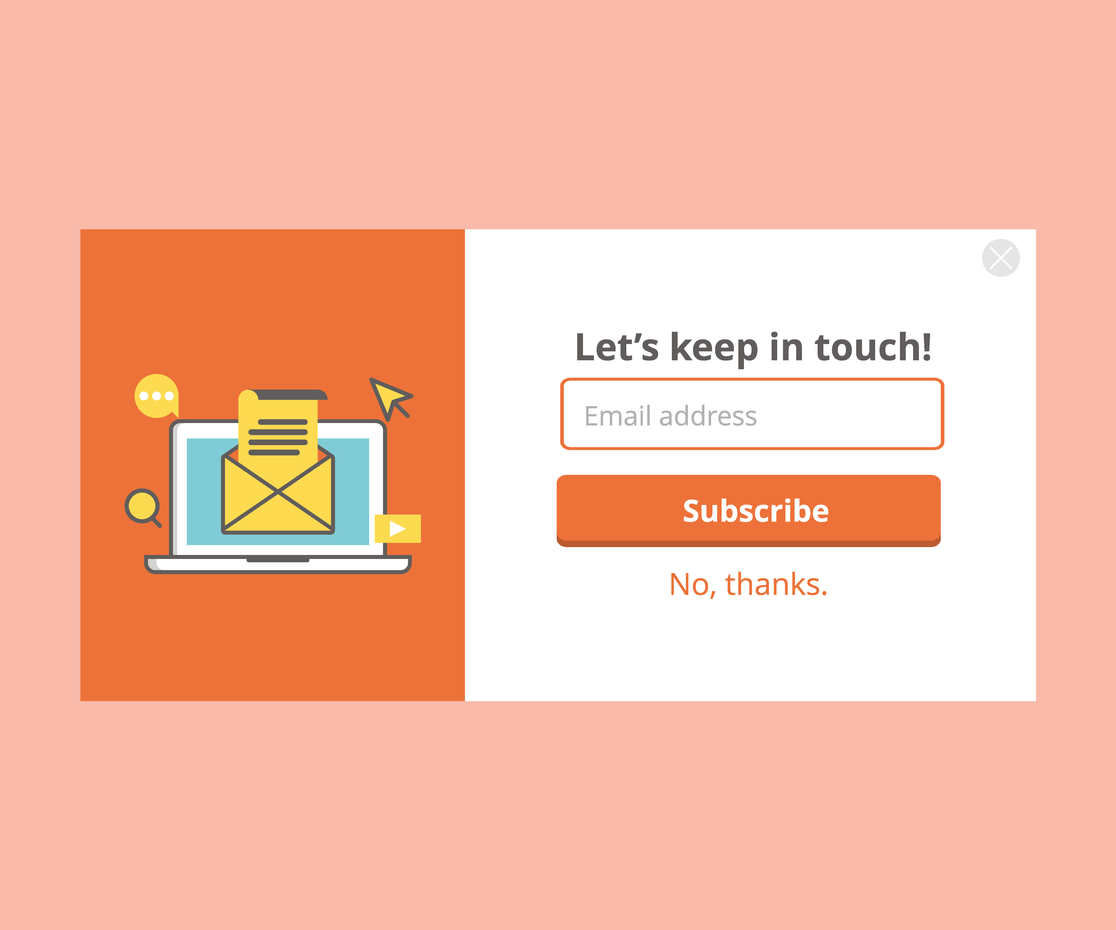
1단계: WPForms 플러그인 설치 및 활성화
가장 먼저 해야 할 일은 WPForms 플러그인을 설치하고 활성화하는 것입니다. 자세한 내용은 WordPress에 플러그인을 설치하는 방법에 대한 이 단계별 가이드를 참조하세요.
2단계: Mailchimp 애드온 설치 및 활성화
다음으로 WPForms Mailchimp 애드온을 활성화해야 합니다. WPForms»부가 기능으로 이동하여 메일 침프 부가 기능을 찾을 수 있습니다.
Mailchimp 애드온을 설치하고 활성화합니다.
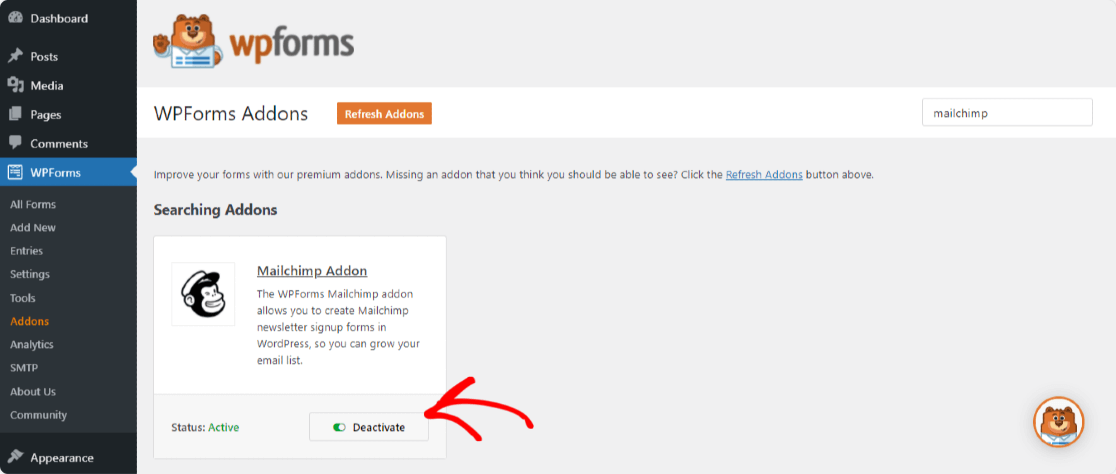
3단계: WordPress에서 Mailchimp 구독 양식 만들기
WPForms Mailchimp 애드온이 활성화되면 WPForms » 새로 추가 로 이동하여 새 양식을 만듭니다.
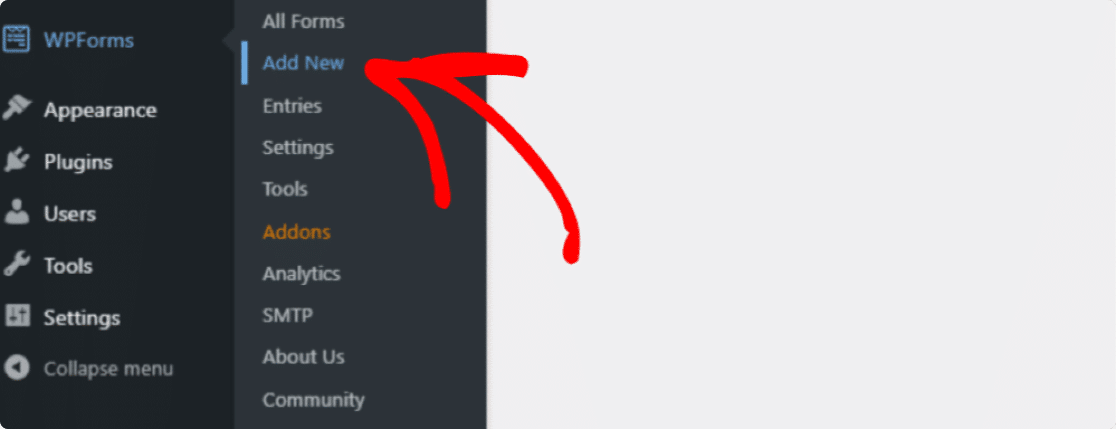
설정 화면에서 양식의 이름을 지정하고 뉴스레터 가입 양식 템플릿을 선택합니다.
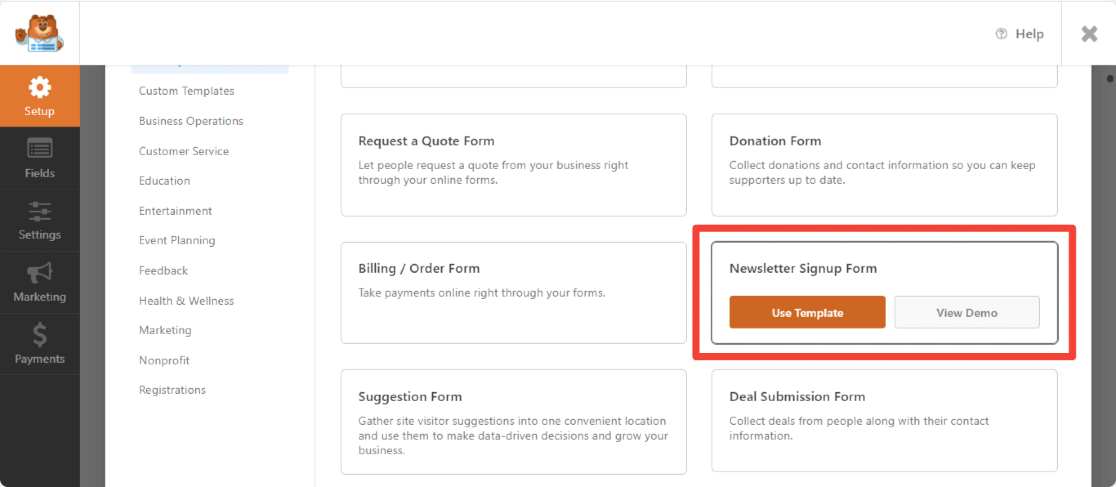
WPForms는 간단한 뉴스레터 가입 양식을 만듭니다.
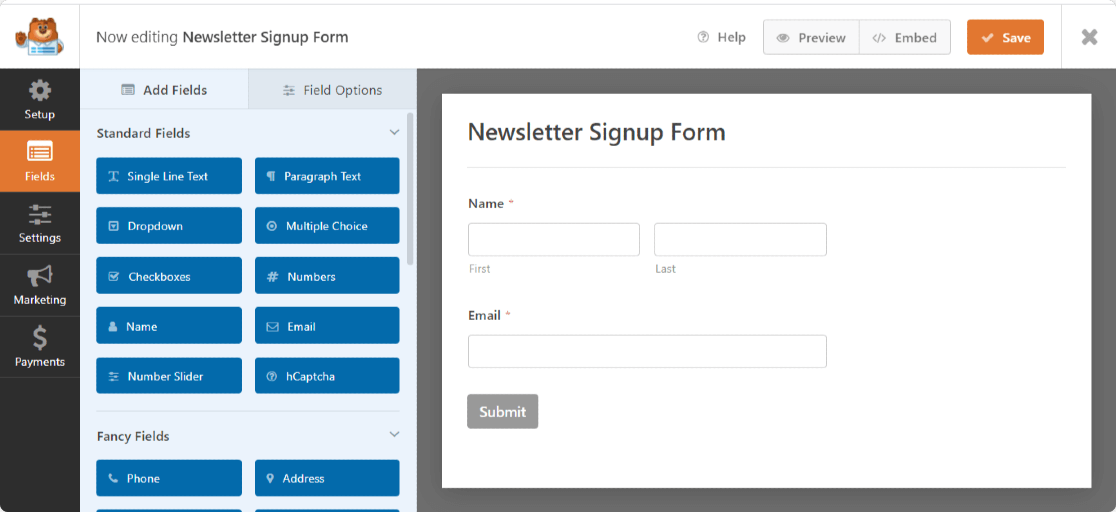
여기에서 왼쪽 패널에서 오른쪽 패널로 필드를 끌어 추가 필드를 추가할 수 있습니다.
그런 다음 필드를 클릭하여 변경합니다. 양식 필드를 클릭하고 끌어서 Mailchimp 구독 양식에서 순서를 다시 정렬할 수도 있습니다.
Mailchimp 가입 양식에 추가해야 할 가장 중요한 양식 필드 중 하나는 GDPR 계약 필드입니다.
이 양식 필드는 사이트 방문자에게 개인 정보를 저장하고 이메일 마케팅 자료를 보내는 데 동의할 수 있는 명시적인 방법을 제공하여 GDPR 준수 양식을 만드는 데 도움이 됩니다.
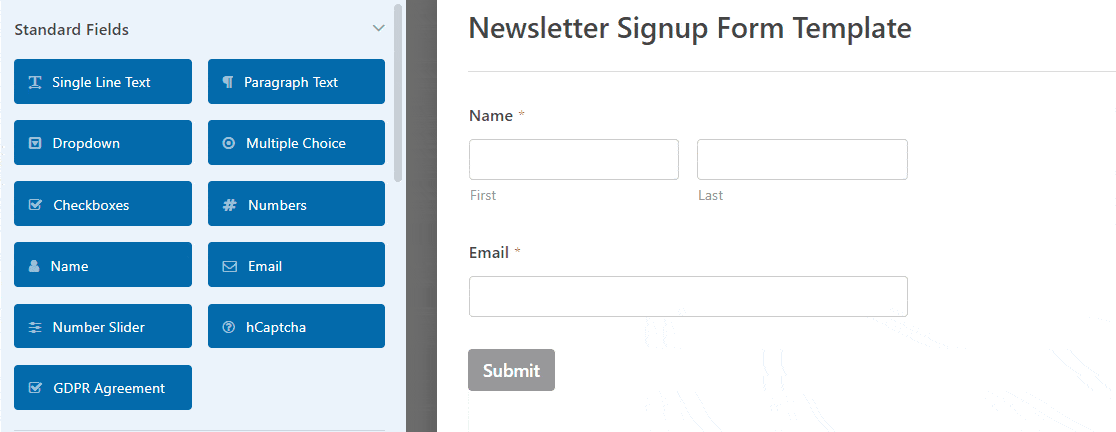
GDPR 양식 필드의 기본 언어를 변경하려면 양식 필드를 클릭하기만 하면 됩니다.
GDPR 양식 필드를 사용하려면 WPForms»설정으로 이동하여 GDPR 향상 체크 박스를 클릭해야합니다.
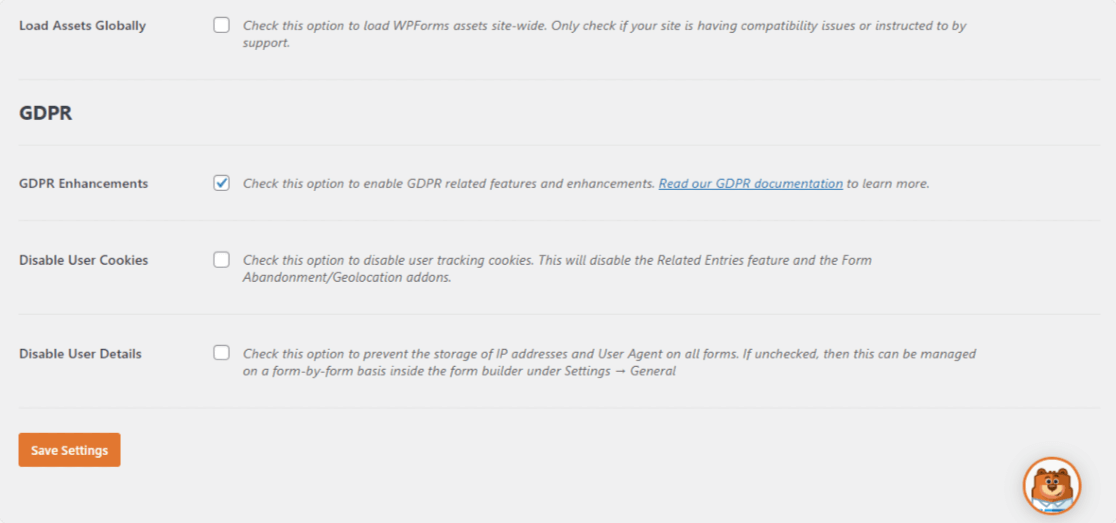
이렇게 하면 GDPR을 훨씬 쉽게 준수할 수 있도록 WPForms가 제공하는 GDPR 향상 기능을 사용할 수 있습니다.
실제로 다음을 수행할 수 있습니다.
- 사용자 쿠키 비활성화
- IP 주소 및 사용자 에이전트 데이터를 포함하는 사용자 세부 정보 비활성화
- WordPress 양식의 GDPR 양식 필드에 액세스
양식 사용자 정의가 완료되면 저장 을 클릭합니다.
이제 가입 양식을 뉴스레터 서비스에 연결할 수 있도록 Mailchimp 설정을 구성하는 방법을 살펴보겠습니다.
4단계: 양식을 Mailchimp에 연결
뉴스레터 가입 양식을 Mailchimp에 연결하려면 마케팅 » Mailchimp 로 이동 하십시오 .
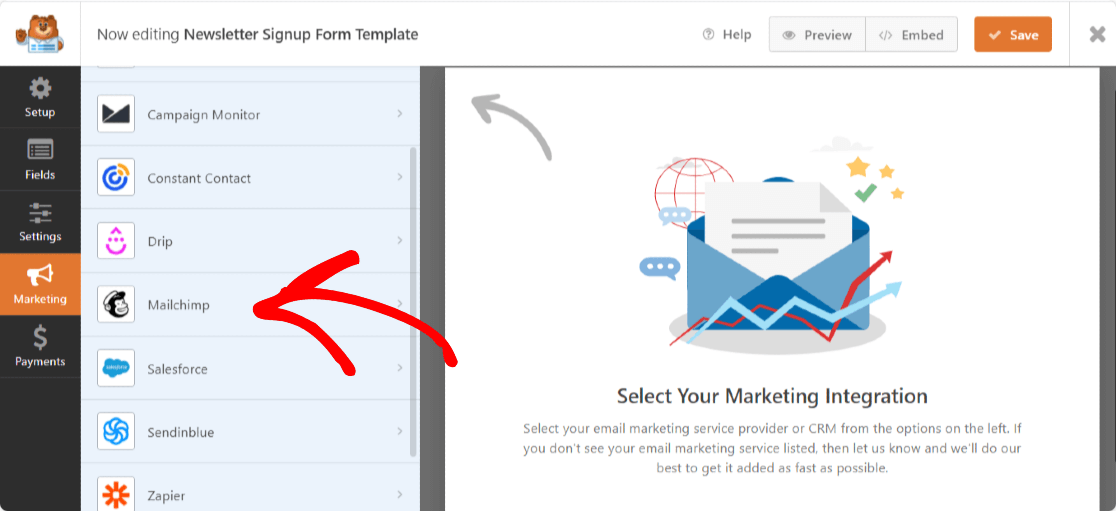

그런 다음 새 연결 추가 를 클릭 합니다 .
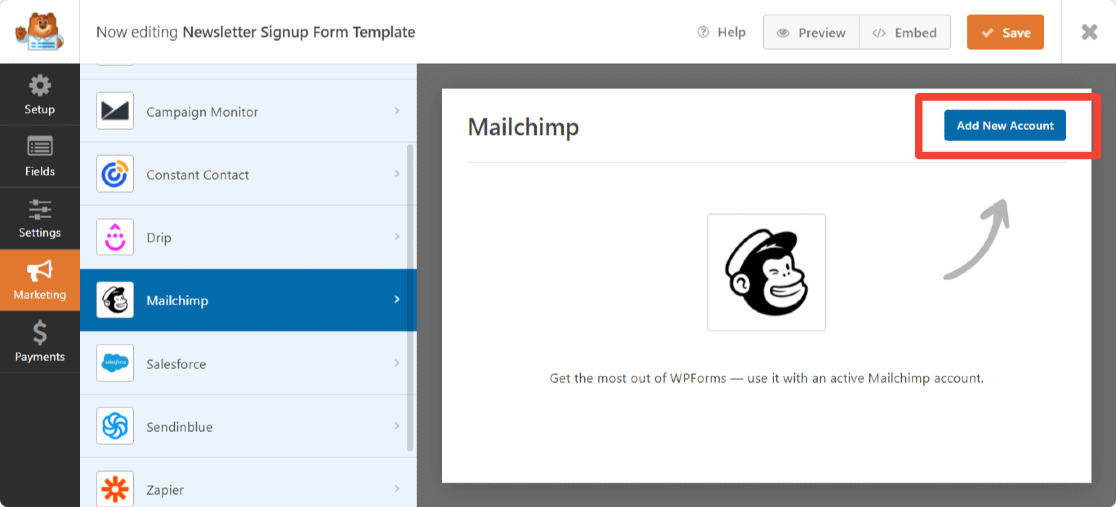
Mailchimp API 키와 계정 닉네임을 추가하라는 상자가 나타납니다.
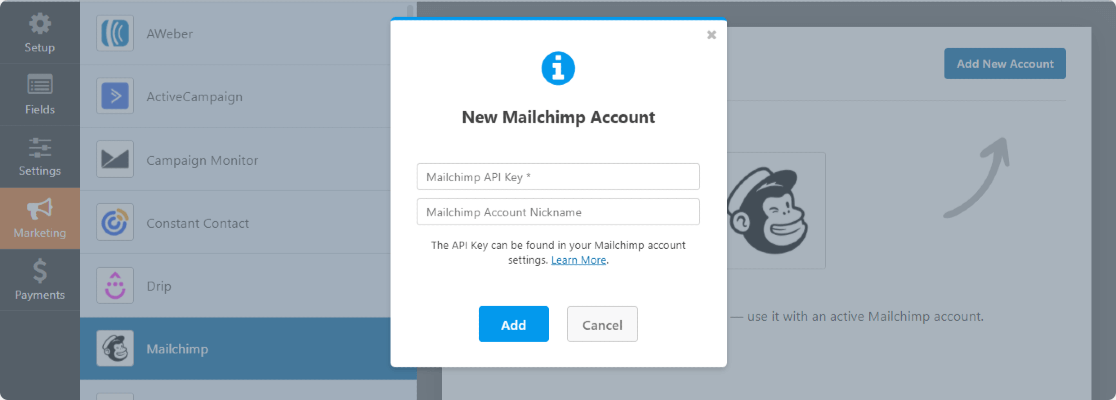
Mailchimp 계정에 로그인하여 Mailchimp API 키를 얻을 수 있습니다. 필수 필드에 Mailchimp API 키를 복사하여 붙여넣습니다.
이것은 참조용이므로 선택에 따라 계정 이름을 입력하고 추가 버튼을 클릭하십시오.
클릭하면 연결 닉네임 을 입력 하라는 팝업이 한 번 더 나타납니다 . 여기에서 원하는 대로 이름을 추가할 수도 있습니다 .
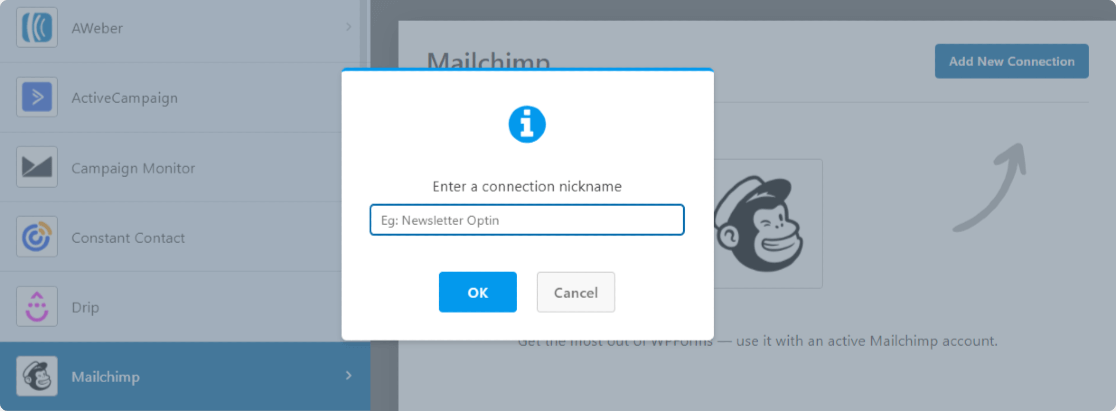
연결 이름을 입력하면 새 창이 나타납니다. 여기에서 다음을 수행할 수 있습니다.
- Mailchimp 계정 선택
- 사람들이 구독할 때 추가할 이메일 목록을 선택하세요.
- 이메일 주소 드롭다운 및 다른 사람이 구독할 때 Mailchimp 계정에 추가하려는 기타 양식 필드를 클릭합니다.
- 양식에 적용되는 경우 조건부 논리 활성화
- 원하는 경우 이중 선택 옵션을 활성화하십시오.
- 구독자를 VIP로 표시
- 이 연락처가 이미 잠재고객에 있는 경우 프로필을 업데이트하세요.
- 사용자에게 이미 구독했음을 알립니다.
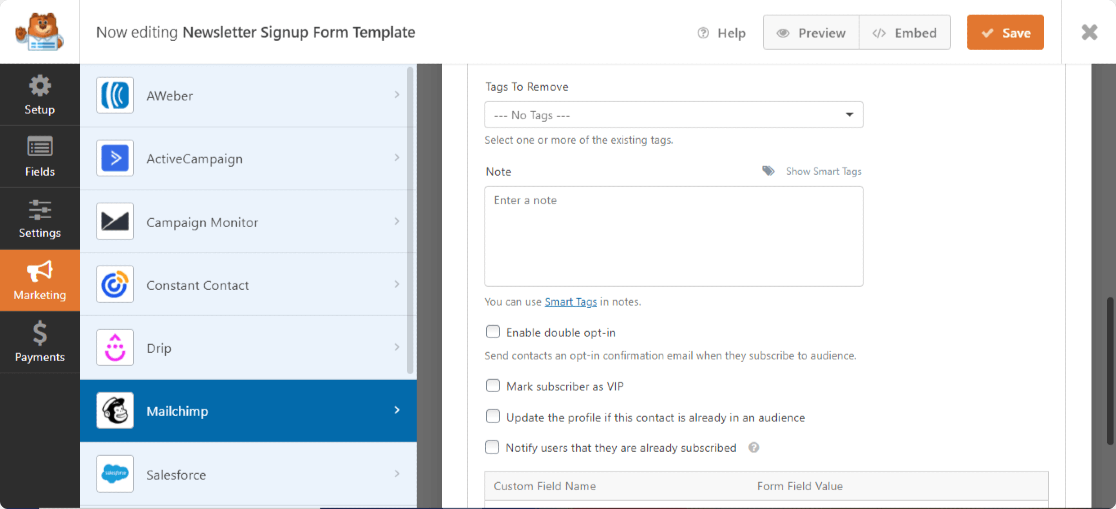
사이트 방문자가 가입하려는 메일링 목록을 선택하도록 하려면 사용자가 Mailchimp 목록을 선택하도록 하는 방법에 대한 유용한 가이드를 확인하세요.
이러한 설정을 구성한 후 저장 을 클릭합니다.
5단계: 구독 양식 알림 구성
알림은 구독 양식이 웹사이트에 제출될 때마다 이메일을 보내는 좋은 방법입니다.
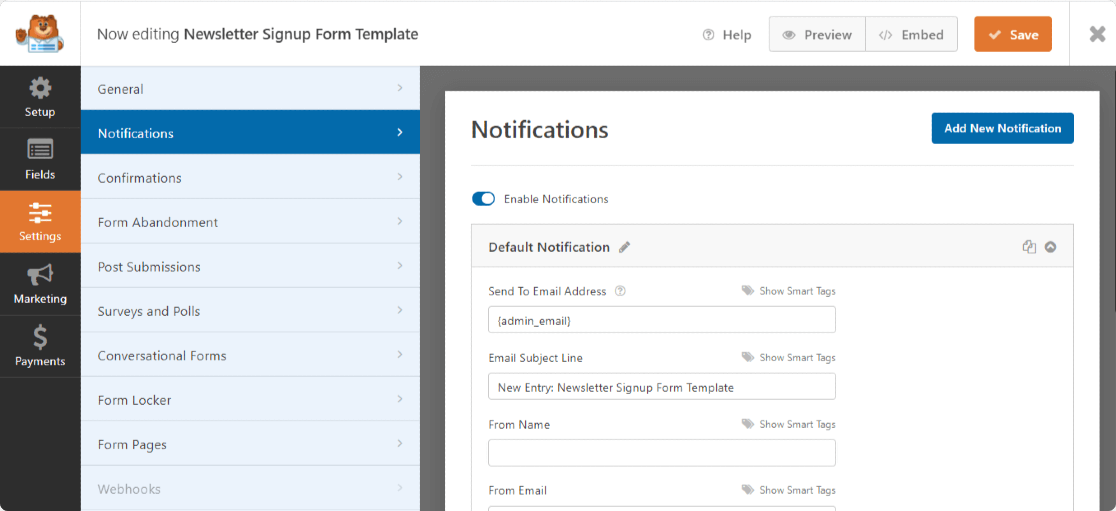
양식 알림을 비활성화하지 않는 한 WPForms가 자동으로 수행하는 이메일을 자신에게 보낼 수 있습니다.
이메일 주소로 보내기 필드에 이메일을 추가하여 팀원에게 알림을 보낼 수도 있습니다.
또한 스마트 태그를 사용하는 경우 사이트 방문자에게 양식 알림을 보내 양식이 수신되었음을 알릴 수도 있습니다.
이 단계에 대한 도움이 필요하면 WordPress에서 양식 알림을 설정하는 방법에 대한 설명서를 확인하세요.
6단계: 구독 양식 확인 구성
확인은 사이트 방문자에게 양식이 제출되었음을 즉시 알릴 수 있는 좋은 방법입니다.
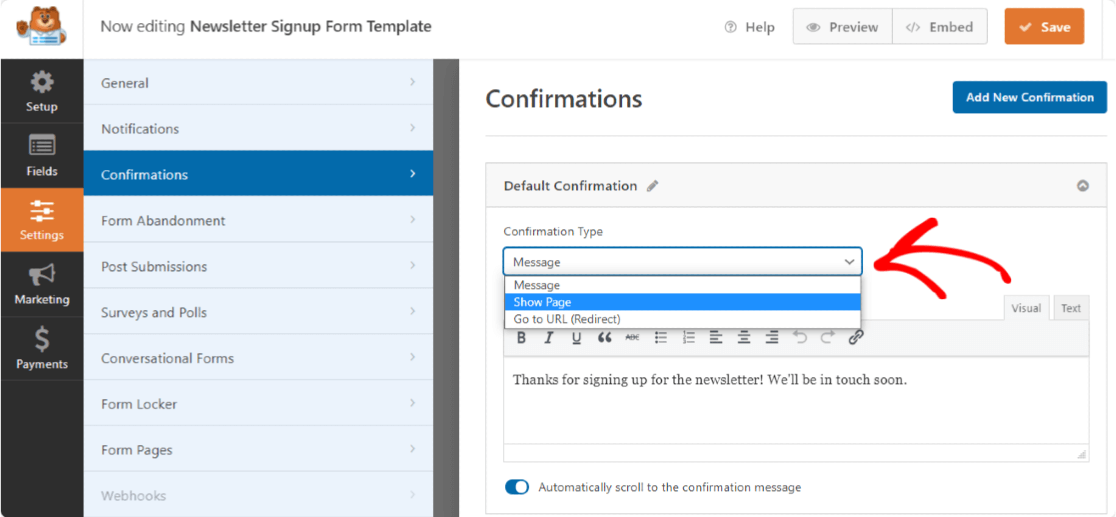
WPForms를 사용하면 3가지 유형의 확인 중에서 선택할 수 있습니다.
- 메세지. 이 확인 유형은 사이트 방문자가 양식을 제출하면 양식이 처리되었음을 알리는 간단한 메시지를 표시합니다.
- 페이지 표시. 이 확인 유형은 사이트 방문자를 웹 페이지의 특정 웹 페이지로 안내합니다. 이 단계에 대한 도움이 필요하면 사이트 방문자를 감사 페이지로 리디렉션하는 방법에 대한 자습서와 효과적인 감사 페이지를 만드는 방법에 대한 가이드를 확인하세요.
- URL(리디렉션)으로 이동합니다. 이 마지막 확인 유형은 사이트 방문자를 다른 웹사이트로 보냅니다.
단계별 지침은 양식 확인 설정에 대한 이 문서를 확인하십시오.
7단계: WordPress 웹사이트에 Mailchimp 구독 양식 추가
Mailchimp 구독 양식을 만든 후 사이트에 추가해야 합니다.
WPForms를 사용하면 블로그 게시물, 페이지 및 사이드바 위젯을 포함한 여러 위치에 양식을 추가할 수 있습니다.
포함 마법사를 사용하여 양식을 포함하거나 블록 편집기에서 WPForms 블록을 사용할 수 있습니다. 어느 쪽을 사용하든 사용자 정의 코드를 추가하지 않고 양식을 포함할 수 있습니다.
양식을 표시할 페이지/게시물을 엽니다. 이제 "+" 아이콘을 클릭하고 블록 편집기에서 WPForms 블록을 검색합니다.
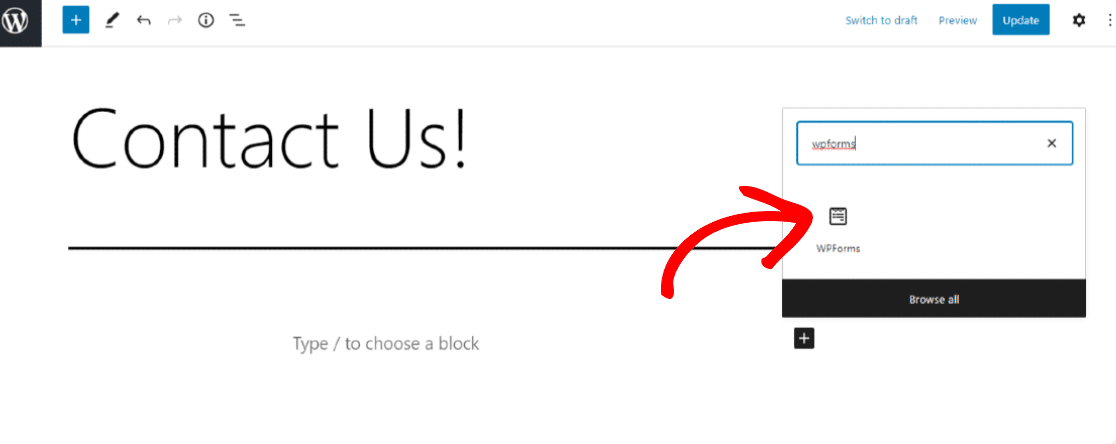
WPForms 블록을 클릭하고 페이지/게시물에 포함할 구독 양식을 선택합니다.
이것이 귀하의 웹사이트에서 Mailchimp 구독 양식이 표시되는 방식입니다.
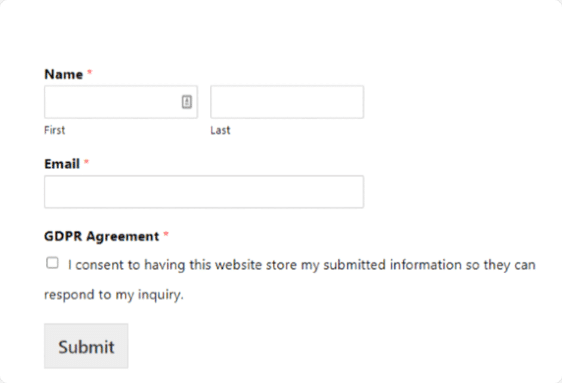
Mailchimp 구독 양식에 대한 최종 생각
그리고 당신은 그것을 가지고 있습니다! 이제 WordPress에서 Mailchimp 구독 양식을 만들어 더 큰 이메일 목록을 만들고 비즈니스를 성장시키는 방법을 알게 되었습니다. 더 깔끔한 Mailchimp 트릭을 보려면 Mailchimp 통합 목록을 확인하세요.
양식 전환을 늘리고 더 많은 사이트 방문자가 귀하의 이메일 목록을 구독하도록 권장하는 방법을 원하면 이메일 주소를 받는 대가로 구독자에게 콘텐츠 업그레이드를 제공하는 것을 고려하십시오.
우리가 작성한 다른 Mailchimp 관련 게시물을 읽고 싶을 수도 있습니다.
- WPForms 대 Mailchimp Form Builder: 어느 것을 사용해야 합니까?
- 더 강력한 5개의 Mailchimp 대안(+ 더 나은 지원)
그래서, 당신은 무엇을 기다리고 있습니까? 지금 가장 강력한 WordPress 양식 플러그인을 시작하십시오.
이 기사가 마음에 든다면 Facebook과 Twitter에서 우리를 팔로우하십시오.
